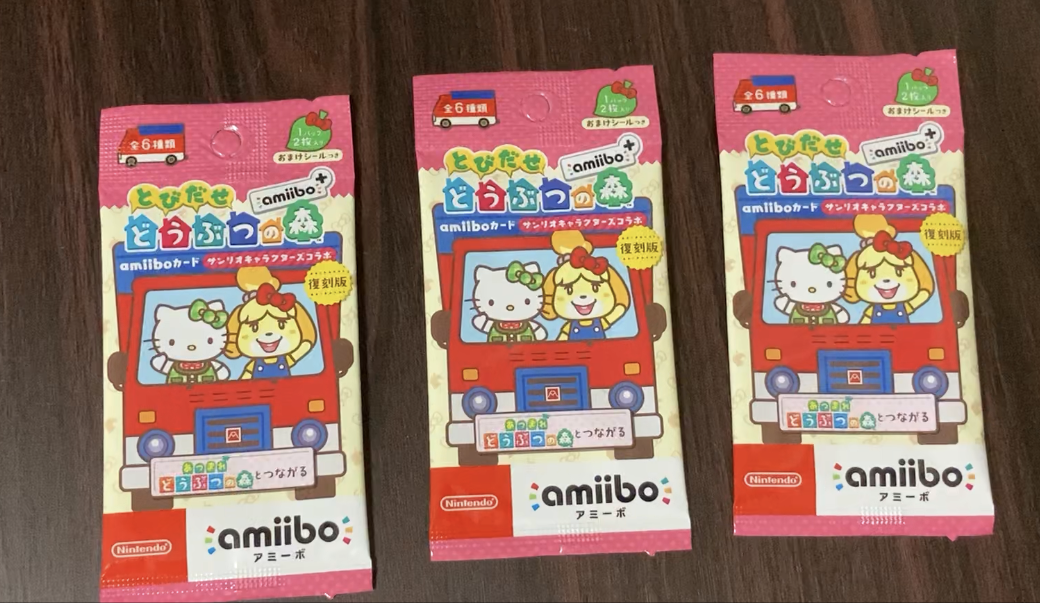ゲーム実況をmacでやりたい人向けの記事です。
macはゲーム実況に向かないと言われますが、ゲーム実況のためにWindows機を買い直すことは経済的に難しい。(動画編集をしようとすると高スペックWindows機が必要になって高額だし。)
なんとか手持ちのiMacでゲーム実況ができないかと調べて設置してみました。
Contents
Macでゲーム実況(録画、配信)に必要なものたち
一言で言うと、Macでゲーム実況(録画、配信)をしたい場合、必要なものたちはこちら。
- キャプチャーボード
- ヘッドホン(イヤホン)
- マイク
- ゲーム機とゲームソフト
これらがMacの他に最低限必要になります。
その他、動画編集ソフトを持っていない人は動画編集ソフトが必要です。あとは、Macに画像を映すためのソフト「OBS」も必要ですが、OBSは無料です。ありがたやー。
パソコンもない、ゲーム機も無い、と言う方は迷わず高スペックWindows機を買いましょう。
なぜなら、Mac対応のキャプチャーボードの種類が少なすぎるからです!選択肢が少なすぎてある意味楽ですが、お値段もそれなりなので泣けてきます。
ゲーム実況、コストかかり過ぎ。。。
イヤホン、マイク
イヤホンは、ゲームの音を外に出してゲームすると、自分の声と共にゲーム音が録音されてしまうからです。動画のクオリティ的には、ゲーム音と自分の声は別撮り(別音声)の方が良さそうです。(まだ編集したことがないので憶測。)
マイクは、自分の声を録音するためのもの。
人によってはミキサー?音声のための機械をかませる方もいるようですが、今回の話題はキャプチャーボードなので省略。
Mac対応のおすすめキャプチャーボード
Macに対応してくれるキャプチャーボードの種類は少ないです。
キャプチャーボードのスペックやら機能やら確認したいこともありますが、Mac対応のキャプチャーボードのおすすめは2つしかないので、今回は詳しい説明は省略。
調べてみたところ、たくさんのMacユーザーが使用していてかつ高評価なのが、こちら。
Elgato Game Capture HD60 S
ネット上では

Mac対応のキャプチャーボードを買うならElgato Game Capture HD60 Sを買っておけ!
な風潮がある感じ。
そりゃそうだ。そこそこの値段で性能が良さそうなこのキャプチャーボードがベスト!と言われるのは当然と思う。私もこのElgato Game Capture HD60 Sをポチる寸前だったのですが、念のために対応するMacのスペックを確認しました。
iMacのスペックを確認(方法)
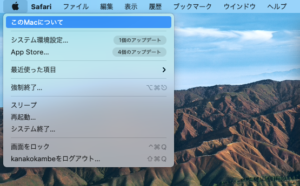
画面の左上のリンゴマークをクリックして、「このマックについて」をクリックするとiMacの基本スペックが表示されます。
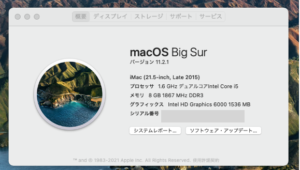
私のiMacは、CPUがデュアルコアIntel Core i5で、メモリ8GB。
今のMacはIntelじゃないんですよねえ。
Elgato Game Capture HD60 Sに対応するMacスペック
Elgato Game Capture HD60 Sに対応するMacスペックはこちら。
- OS: Mac Sierra 10.12 以降
- CPU:i5-4xxx クアッドコア以降
- GPU:AMD、NVIDIA
- 4 GB RAM, USB3.0
- インターネット接続
私の愛機iMacは、2017年正月のApple Storeの初売りで購入した当時最低スペックのiMac。(お金がなかったから。)
OSは今は無料で更新できるから、Sierra10.12以降は問題ない。

問題は、CPU!!なんだとー!クワッドコア以降が必要だとー!!
愛機iMacはデュアルコア。
昔に比べればデュアルコアもスペック上等だと思ってたけど、時代はクワッドコア。コアが2でも足りず4つも必要だとか、贅沢になってしまわれて。
一応ネット上で、デュアルコアCPUでElgato Game Capture HD60 Sを使えるか調べてみたところ、「エラーをはきだしつつも一応使えた。」というサイトさんを見かけたけました。
しかし、2万円近く支払うのにわざわざエラーはいてくれるキャプチャーボードを買う必要はないのです。とりあえず、購入する前に気が付いて良かった!と胸を撫で下ろしながら、キャプチャーボードを探す旅再び。
クアッドコア以上のMac使用の方には、おすすめなキャプチャーボードElgato Game Capture HD60 Sです。
AVerMedia Live Gamer Portable 2 PLUS (AVT-C878PLUS)
次のMac対応キャプチャーボードはこちら、AVerMedia Live Gamer Portable 2 PLUS(AVT-C878PLUS)。
AVerMedia Live Gamer Portable 2 PLUS(AVT-C878PLUS)は、Macに接続する以外にmicroSDカードにも録画することができるすぐれもの!
一粒で2度美味しい。素晴らしい。
4Kパススルー機能も搭載ですって。
AVerMedia Live Gamer Portable 2 PLUS(AVT-C878PLUS)のMac対応スペック
AVerMedia Live Gamer Portable 2 PLUS(AVT-C878PLUS)に対応するMacのスペックはこちら。
対応OS(RECentral Expressをご使用の場合):macOS 10.13 以上
・接続インターフェイス:USB 2.0ポート(UVC・UAC対応、プラグ&プレイの簡単接続)
デスクトップパソコン(iMac):
・CPU:2.9 GHz クアッドコア Intel® Core™ i5 以上
・グラフィックボード:NVIDIA® GeForce GT 750M(1GB GDDR5メモリ) 以上
・メインメモリ:16GB 1600 MHz DDR3 以上
ノートパソコン(MacBook Pro):
・CPU:2.8 GHz クアッドコア Intel® Core™ i7 以上
・グラフィックボード:AMD Radeon™ Pro 555(2GB GDDR5 メモリ) 以上
・メインメモリ:16GB 2133 MHz LPDDR3 以上
あれ?AVerMedia Live Gamer Portable 2 PLUS(AVT-C878PLUS)もクアッドコア必要でした。確認せずに購入しちゃいました。AVerMedia Live Gamer Portable 2 PLUS
ちなみにですが、私の愛機iMacデュアルコアで普通に接続できてます。(しかもメモリ8G)
特にエラーもでません。ハードウエアエンコードだからか?付属ソフトではなくOBSを使っているからか?ナゾですが接続できて良かったです。
このキャプチャーボード2万円超えなので、iMacと接続できなきゃmicroSDカード録画すれば良いんですけど、せっかくだからiMacにつなげたい。私は生配信はする予定が無いから構わないけど、ゲーム配信で生配信をしたければ、やっぱりクワッドコア以上のパソコンが必要なんですねえ。
MacでもmicroSDでもゲーム録画したい!と言う人におすすめなAVerMedia Live Gamer Portable 2 PLUS(AVT-C878PLUS)です。
ゲーム実況するために必要なコストは?

パソコン(CPUクアッドコア以上)を20万円くらいかけて購入して、キャプチャーボードに2万円くらい、ゲーム機とソフトで3万円くらいと考えると合計25万円くらい。
プラスして動画編集ソフトを購入しようとしたら、Adobeプレミアムプロだとサブスクでそこそこの月額費用がかかりますし、final cut proだと4万円弱。
すごいですね、ゲーム実況環境を一から作ろうとすると、軽く30万円くらいかかるんですねえ。えげつない。
キャプチャーボードとゲーム機とパソコンをどうつなげるの?方法
キャプチャーボードとゲーム機とパソコンをどう繋げるかですが、こんな感じです。図はSwitchと書きましたが、たぶんどのゲーム機でもこんな接続方法だと思われます。
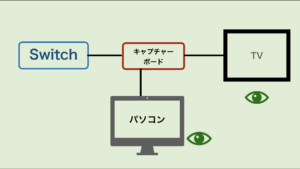
Switchの場合ドックとテレビ間はHDMIケーブルで接続しますが、その間にキャプチャーボードをかませます。
AVerMedia Live Gamer Portable 2 PLUSの場合、SwitchのドックとテレビとキャプチャーボードはHDMIケーブル、で接続して、パソコンとキャプチャーボードはUSB2.0ケーブルで接続。(ケーブルを新たに購入する必要はなくて、HDMIケーブルもUSBケーブルも同梱されてました。元々スイッチにテレビとドックをつなぐためのHDMIケーブル付属してたし。)
パソコンに接続すればテレビに接続する必要はないです。
私はパソコンだけでいいかなと思ったけど、パソコンの画面が小さくてテレビの画面サイズが大きい場合は、テレビ画面を見ながらゲームしたいと思われるのでその辺は環境しだいですね。
キャプチャーボードの電力はパソコンから補う感じ。
microSDカード録画の場合
microSDカード録画のキャプチャーボードの接続方法はこんな感じ。図はSwitchと書きましたが、たぶんどのゲーム機でもこんな接続方法だと思われます。
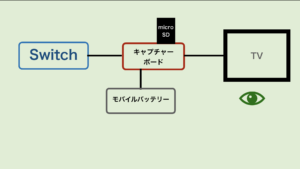
動力がないので、モバイルバッテリーをUSBケーブルで繋がないと起動してくれません。
microSDカード録画は楽!自分のしゃべる声を録音しながらだと少し工夫は必要だと思われますが、パソコンを移動する手間がなくてボタン一つで録画できるのがストレスフリー!
(我が家はテレビとパソコンが別部屋。延長コードでパソコンの電源を確保して移動できるようにしてあるけど、子どもたちがいる日は延長コードが危なくてストレス。)
デメリットは、microSDとモバイルバッテリーを購入する必要があること。生配信はできないこと。
遅延は?
AVerMedia Live Gamer Portable 2 PLUSに関して言うなら、たぶん私のiMacがスペック不足のデュアルコアだからか、あつ森でダッシュすると若干もたつく感じがします。(iMacの限界に挑戦か。)
クアッドコア以上なら遅延なく動いてくれるはず。
ゲームを録画するだけならパソコンは必要ない
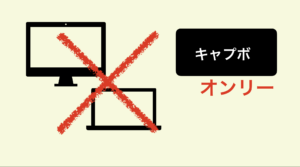
実は、ゲームを録画するだけならパソコンは必要ありません。
キャプチャーボードとSDカードなどの記憶媒体があれば録画ができたりします。
私のようにキャプチャーボードに求められるパソコンのスペックを超えられない人は、実況は諦めて録画オンリーにすることも可能です。
GV-HDREC
I-O DATA のキャプチャーボード GV-HDRECは、パソコン不用です。SDカードやUSBハードディスクに録画データを保存します。ハードディスクに接続できるならかなりの容量を録画できるので便利ですね。
パソコンのスペックが低くてキャプチャーボードをどれにしたら良いかわからない方は、パソコン不用のキャプチャーボードがおすすめです。
デュアルコアのMac使い向けキャプチャーボードはただ一つ?!

ゲーム実況で生配信したりする方は、ぜったいにスペック高いパソコン購入してそれなりのキャプチャーボードを購入していただくとして、
私みたいに家にあるデュアルコアMacを使いつつ、ゲーム動画を録画して編集したいと思う方のキャプチャーボードの選択肢はAVerMedia Live Gamer Portable 2 PLUS(AVT-C878PLUS)一択だと思われます。
愛機iMacが2017年購入ってことは、4年前かあ。4年も使ってたのね。
途中死にかけたりしたけど、入院してた期間以外は普通に使ってたもんなあ。4年も使ってたと言うことは、そろそろ買い替え時ってことか!!
ヤバい、今年は車の買い替えもあるし、キャプチャーボード買ったり、子どものランドセル買ったりしないといけないからお金ない。。。
しかもそろそろ子どもたちの勉強机買ったりしないといけないのに、パソコン買い替えに15万円以上出せない。ヤバい。それなら在宅仕事辞めてパートに出た方がよっぽど稼げそうだと思ってしまうのでした。せめてあと2023年の正月初売りまで持ってくれ。